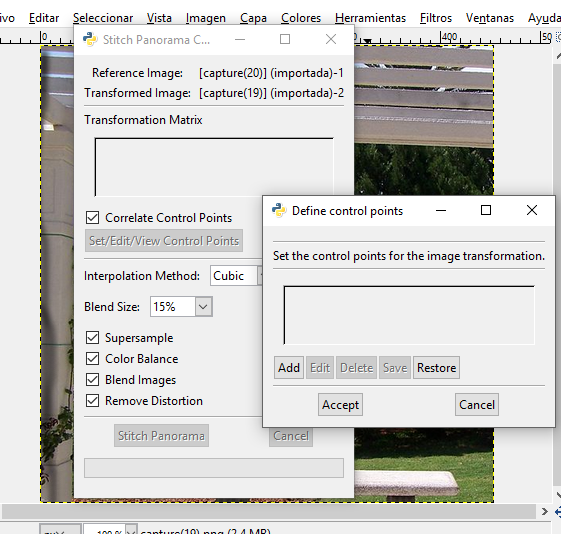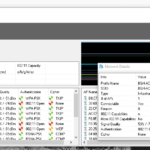En este tutorial te enseñaremos a realizar panorámicas con GIMP, para ello utilizaremos el complemento Stitch Panorama que nos brinda sencillas herramientas para crear una panorámica con dos fotografías.
Para los que desconocen GIMP, la plataforma nos ofrece una gran cantidad de herramientas para la edición y manipulación de imágenes. También nos permite instalar plugins y scripts de tercero para ampliar sus prestaciones. Si tienes instalado GIMP en tu ordenador, directamente instalamos el plugins, pero sino tendrás que instalar GIMP.
Ahora descargas el archivo OldFiles/stitch_0.9.4.py; te diriges a la carpeta donde esta descargado el archivo y lo copias en la carpeta plug-ins de GIMP.
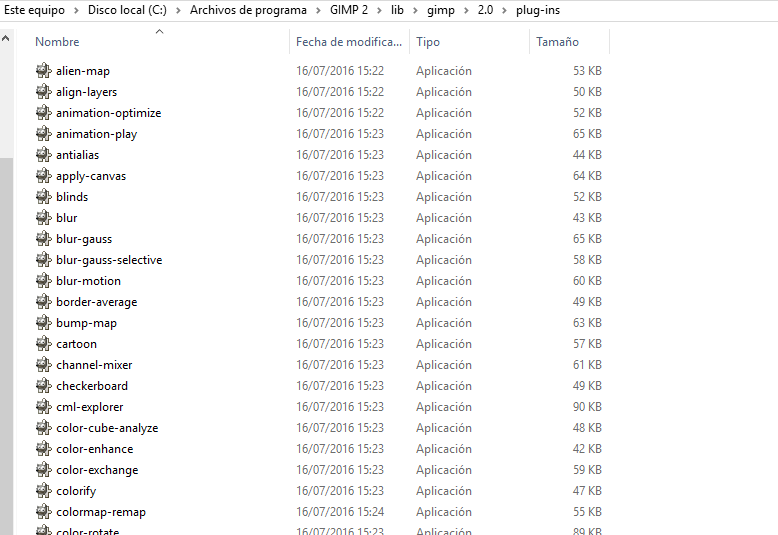
Solo te resta reiniciar GIMP y el complemento quedará instalado y listo para realizar panorámicas en el entorno. En este punto incorporas las imágenes y te diriges a Filtros – Utils – y seleccionas el plugins instalado recientemente.
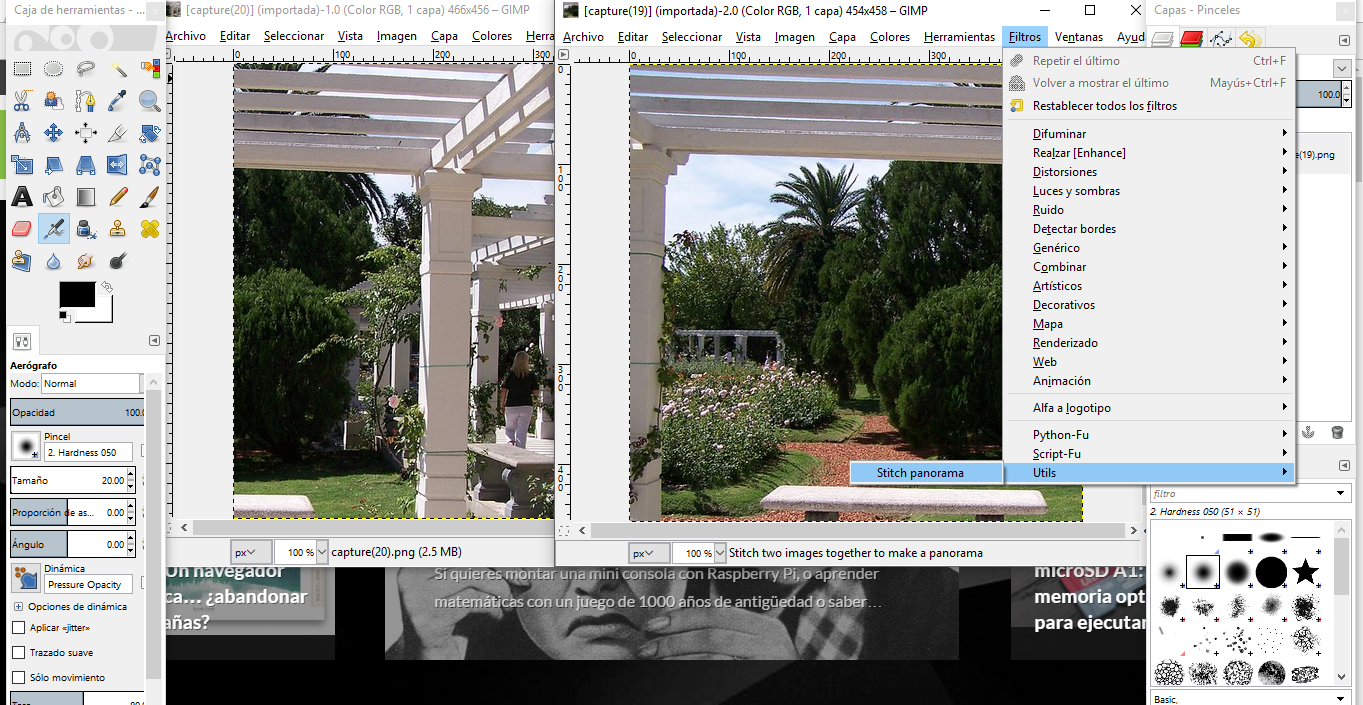
Te aparecerá una ventana que te pedirá el orden de las fotografías, luego pinchas en aceptar. Ahora tienes que indicar desde la ventana emergente los puntos de costura de las imágenes para crear la panorámica. Para ello tendrás que pinchar en el botón Set/Edit/View/Control Points. Sino estableces en las imágenes un punto de unión no podrás continuar.
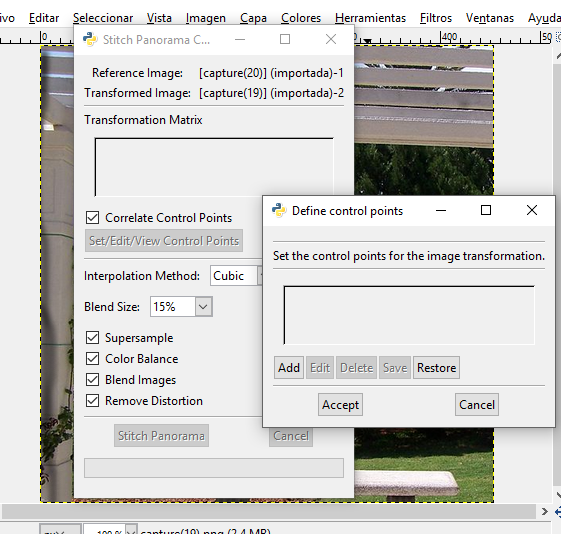
Para establecer los puntos de unión, en la nueva ventana tendrás que pinchar en Add y luego ir cada imagen pinchar con el botón auxiliar del ratón y seleccionar Herramientas – Herramienta de selección – Selección rectangular. Y seleccionar un punto de referencia, como una columna, un árbol, la columna de un puente, etcétera. Ahora pinchas en Accept y esperas a que la plataforma incorpore las uniones. Recuerda que tienes que realizar esta tarea en ambas imágenes.
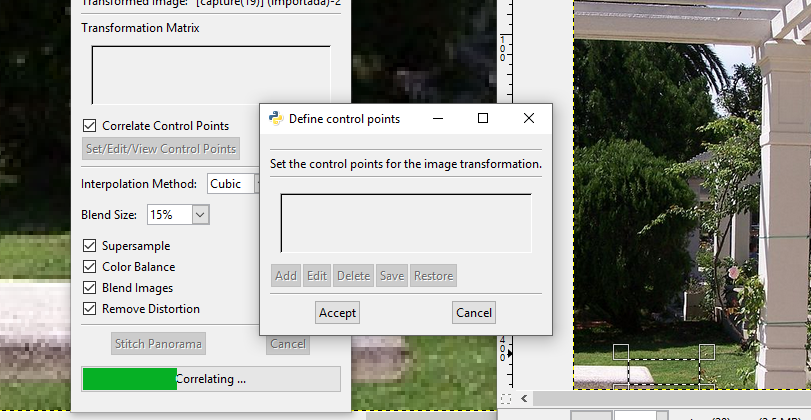
Tendrás que realizar la selección de forma adecuada y metódica, porque una mala elección de los puntos, dará como resultado una mala panorámica.
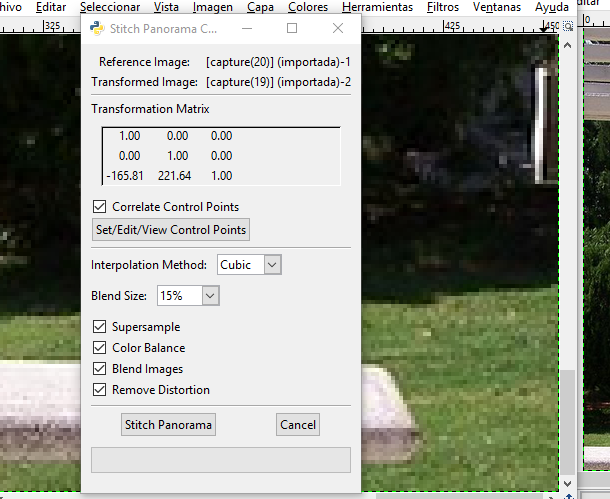
Para que la panorámica se abra en otra ventana, tendrás pinchar en el botón Stitch Panorama y esperar el proceso.
Realmente realizar panorámicas con GIMP, con la ayuda del plugin es una tarea sencilla. Solo tendrás que seguir unos breves pasos y obtendrás muy buenas panorámicas. Stitch Panorama es un plugin gratuito que se encuentra disponible para el programa GIMP.